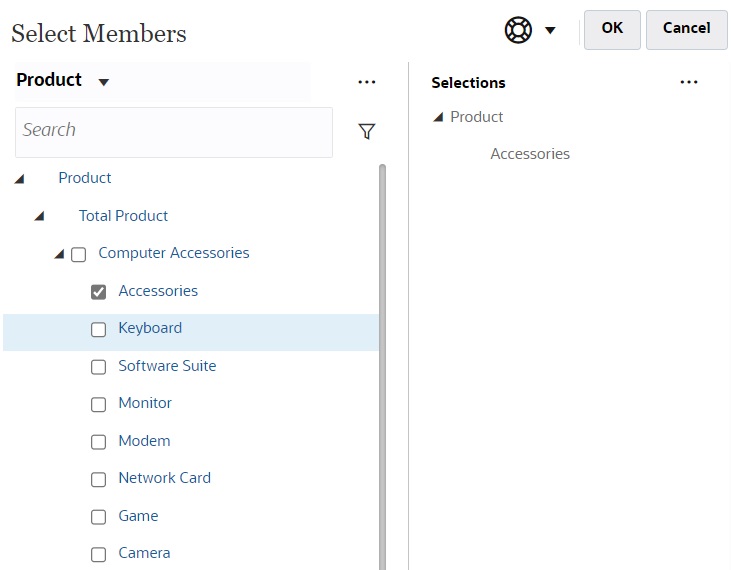在 Forms 2.0 中使用 POV
關於 POV
快速工具列正下方的資訊,可讓您選取要使用的不同資料。這稱為表單的檢視點 (POV)。
當表單包含 POV 時,會自動套用對 POV 的變更。如果您不想要自動套用變更,則可以取消選取表單 POV 設定值功能表中 POV 列的自動套用。您也可以隱藏 POV 列上的維度標籤,並清除 POV 選擇。
變更 POV 設定值
若要存取 POV 設定值,請執行下列動作:
-
按一下
 。
。 -
選取下列其中一個選項:
-
隱藏維度標籤:使表單看起來更精簡
-
自動套用:每次變更 POV 值時自動重新整理資料方格
-
清除選擇
-
在 Forms 2.0 中搜尋 POV 成員
在 Forms 2.0 中工作時,您可以輕易地找到新的 POV 成員。若要搜尋,請按一下 POV 連結。搜尋介面會顯示最近使用的成員清單,您可以從中選擇。
Figure 4-1 Forms 2.0 POV 最近使用的成員清單
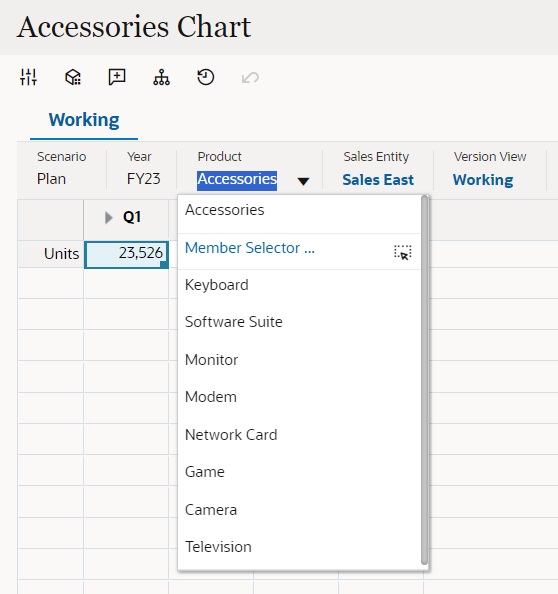
您也可以使用成員選取器搜尋。按一下 POV 連結,然後按一下成員選取器圖示 ![]() 以啟動成員選取器。成員選取器中的成員會顯示為階層,也可以在搜尋方塊中輸入成員名稱。如果使用搜尋方塊找到成員,您會看到「搜尋」方塊下顯示的結果。
以啟動成員選取器。成員選取器中的成員會顯示為階層,也可以在搜尋方塊中輸入成員名稱。如果使用搜尋方塊找到成員,您會看到「搜尋」方塊下顯示的結果。
Figure 4-2 Forms 2.0 選取成員搜尋結果
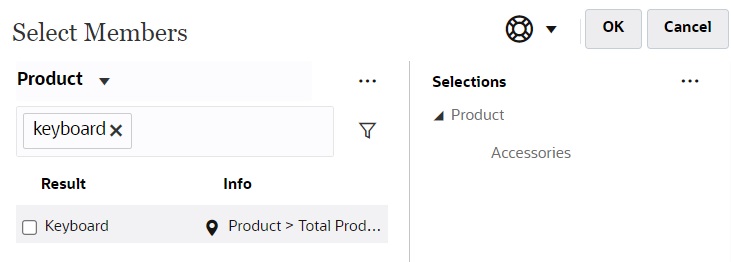
您可以透過將游標移至結果的資訊欄上,然後按一下 ![]() 來檢視成員在階層中的位置。
來檢視成員在階層中的位置。
Figure 4-3 階層中的 Forms 2.0 選取成員搜尋結果